¿Cómo marcar automáticamente los mensajes eliminados como leídos en Outlook?
Si eliminas un mensaje de correo electrónico no leído en Microsoft Outlook, el mensaje se moverá a la carpeta Elementos eliminados y permanecerá como no leído. En algunos casos, los usuarios de Outlook pueden querer marcar automáticamente los mensajes eliminados como leídos por la ejecución de reglas u otras razones. Aquí te presentaré métodos para marcar los mensajes eliminados como leídos en Microsoft Outlook.
Marcar todos los elementos eliminados como leídos manualmente
Marcar automáticamente los elementos eliminados como leídos con un solo clic ![]()
Marcar automáticamente los mensajes eliminados como leídos con VBA
Marcar todos los elementos eliminados como leídos manualmente
En Microsoft Outlook, los usuarios pueden marcar fácilmente una carpeta de correo completa como leída, incluida la carpeta Elementos eliminados.
Después de eliminar tus mensajes de correo electrónico, selecciona la carpeta "Elementos eliminados" en el Panel de navegación, haz clic derecho sobre ella y selecciona "Marcar todo como leído" desde el menú contextual. Ver captura de pantalla a continuación:

Marcar automáticamente los elementos eliminados como leídos con un solo clic
Si deseas marcar los elementos eliminados en las subcarpetas como leídos o marcar automáticamente los elementos como leídos al eliminarlos, ¿cómo puedes lograrlo? Aquí, la utilidad "Marcar Eliminados como Leídos" de "Kutools para Outlook" puede ayudarte.
¡Dile adiós a la ineficiencia de Outlook! Kutools para Outlook facilita el procesamiento de correos electrónicos en lote, ¡ahora con funciones gratuitas impulsadas por inteligencia artificial! Descarga Kutools para Outlook ahora!!
1. Haz clic en "Kutools Plus" > "Más" > "Marcar como leído" > "Habilitar Marcar como leído".
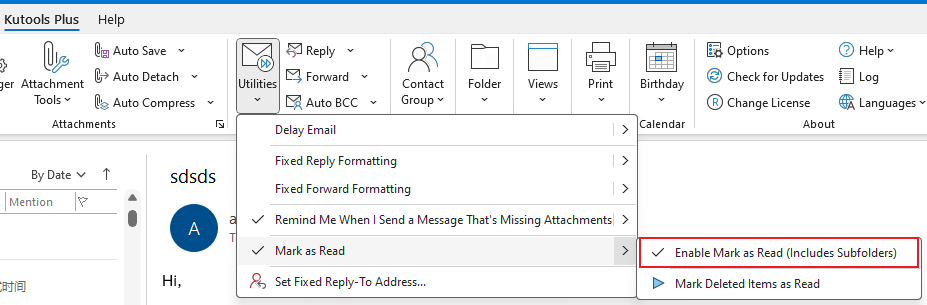
Aparecerá un cuadro de diálogo preguntando si deseas incluir subcarpetas. Haz clic en "Sí" para marcar los elementos eliminados tanto en la carpeta principal como en las subcarpetas, o haz clic en "No" para excluir las subcarpetas.
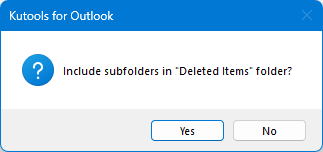
Luego, aparecerá un cuadro de confirmación informándote que todos los elementos eliminados han sido marcados como leídos.
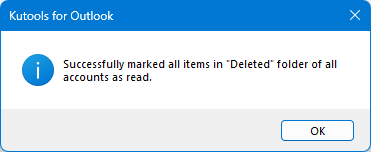
Además, cualquier correo electrónico no leído eliminado y movido a la carpeta Elementos eliminados se marcará automáticamente como leído.
Marcar automáticamente los mensajes eliminados como leídos con VBA
Esta sección presentará una macro VBA que marca automáticamente todos los mensajes eliminados como leídos al momento de su eliminación.
Paso 1: Presiona "Alt" + "F11" juntos para abrir la ventana de Microsoft Visual Basic para Aplicaciones.
Paso 2: Expande "Proyecto1" en el panel izquierdo y haz doble clic en "ThisOutlookSession" para abrir una ventana en blanco.

Paso 3: Pega el siguiente código VBA en la ventana en blanco.
VBA: Marcar automáticamente los mensajes eliminados como leídos
Dim WithEvents g_OlkFolder As Outlook.Items
Private Sub Application_Quit()
Set g_OlkFolder = Nothing
End Sub
Private Sub Application_Startup()
Set g_OlkFolder = Session.GetDefaultFolder(olFolderDeletedItems).Items
End Sub
Private Sub g_OlkFolder_ItemAdd(ByVal Item As Object)
Item.UnRead = False
Item.Save
End SubPaso 4: Guarda la macro VBA y reinicia tu Microsoft Outlook.
Nota: Esta macro VBA solo funciona con Microsoft Outlook 2013 y solo marcará los elementos eliminados como leídos en el archivo de datos predeterminado.
A partir de ahora, cuando elimines correos electrónicos ya sea manualmente o automáticamente a través de reglas, los correos eliminados no leídos se marcarán inmediatamente como leídos en la carpeta Elementos eliminados.
Las mejores herramientas de productividad para Office
Noticia de última hora: ¡Kutools para Outlook lanza su versión gratuita!
¡Descubre el nuevo Kutools para Outlook con más de100 increíbles funciones! Haz clic para descargar ahora.
📧 Automatización de correo electrónico: Respuesta automática (disponible para POP e IMAP) / Programar envío de correo electrónico / CC/BCC automático por regla al enviar correo / Reenvío automático (Regla avanzada) / Agregar saludo automáticamente / Dividir automáticamente correos con múltiples destinatarios en emails individuales...
📨 Gestión de correo electrónico: Recuperar correo electrónico / Bloquear correos fraudulentos por asunto y otros filtros / Eliminar duplicados / Búsqueda Avanzada / Organizar carpetas...
📁 Adjuntos Pro: Guardar en lote / Desanexar en lote / Comprimir en lote / Guardar automáticamente / Desconectar automáticamente / Auto Comprimir...
🌟 Magia en la interfaz: 😊Más emojis bonitos y modernos / Avisos cuando llegan emails importantes / Minimizar Outlook en vez de cerrar...
👍 Funciones en un clic: Responder a Todos con Adjuntos / Correos antiphishing / 🕘Mostrar la zona horaria del remitente...
👩🏼🤝👩🏻 Contactos y Calendario: Agregar contacto en lote desde emails seleccionados / Dividir un grupo de contactos en grupos individuales / Eliminar recordatorio de cumpleaños...
Utiliza Kutools en tu idioma preferido — disponible en Inglés, Español, Alemán, Francés, Chino y más de40 idiomas adicionales.


🚀 Descarga con un solo clic — Consigue todos los complementos para Office
Muy recomendado: Kutools para Office (5 en1)
Descarga los cinco instaladores a la vez con solo un clic — Kutools para Excel, Outlook, Word, PowerPoint y Office Tab Pro. Haz clic para descargar ahora.
- ✅ Comodidad en un solo clic: Descarga los cinco paquetes de instalación en una sola acción.
- 🚀 Listo para cualquier tarea en Office: Instala los complementos que necesites cuando los necesites.
- 🧰 Incluye: Kutools para Excel / Kutools para Outlook / Kutools para Word / Office Tab Pro / Kutools para PowerPoint